老白菜装机版安装本地模式详细使用教程
2015-01-21 15:27:21 老白菜使用教程
在电脑使用过程中,用户们习惯性使用u盘启动盘来安装自己喜欢的系统镜像,但是还是有绝大多数的用户身旁是没有常备一个老白菜u盘启动盘的,那么对于身旁没有老白菜u盘启动盘的用户,该如何来安装自己喜欢的系统镜像呢?下面就一起来看看老白菜装机版如何安装本地模式教程。
1.点击打开下载并且安装好的老白菜装机版,然后点击切换到“本地模式”如下图所示
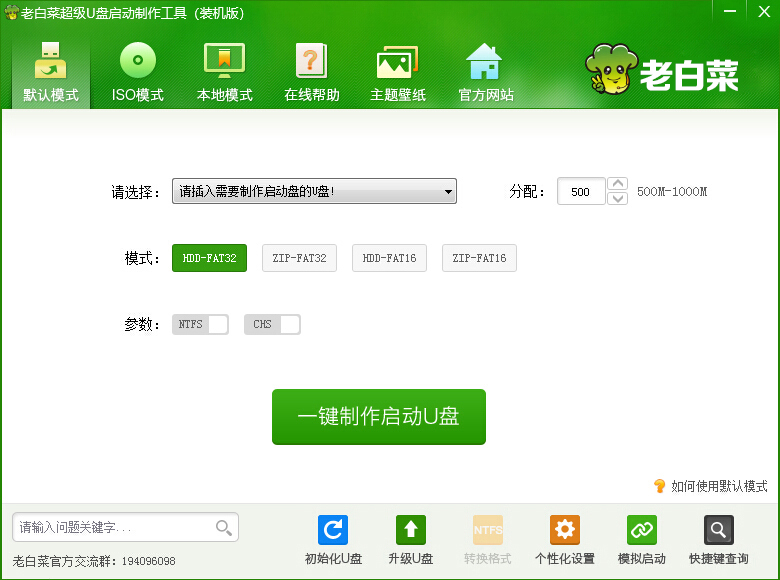
2.在本地模式界面中,点击“一键安装到C盘”进入下一步操作(为了方便用户们操作,老白菜装机版还在启动方式上添加了“热键启动”、“等待时间”、“启动密码”的选择,用户们可以根据自身需求进行选择添加)。如下图所示
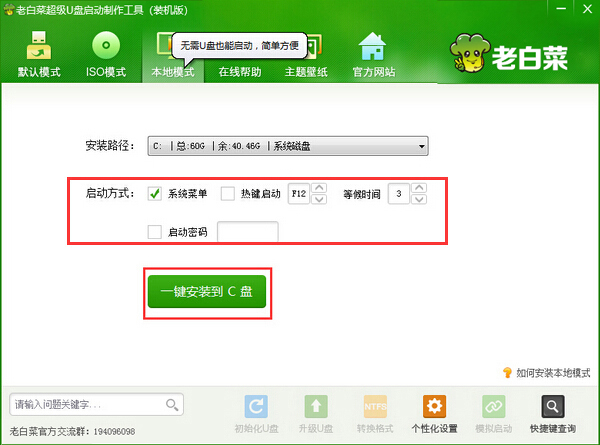
3.在弹出的信息提示窗口中,点击“确定”确定将老白菜本地模式安装到C盘。如下图所示
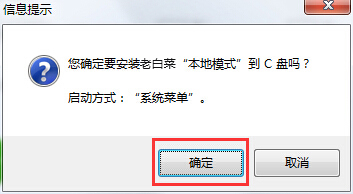
4.耐心等待文件的安装过程。如下图所示
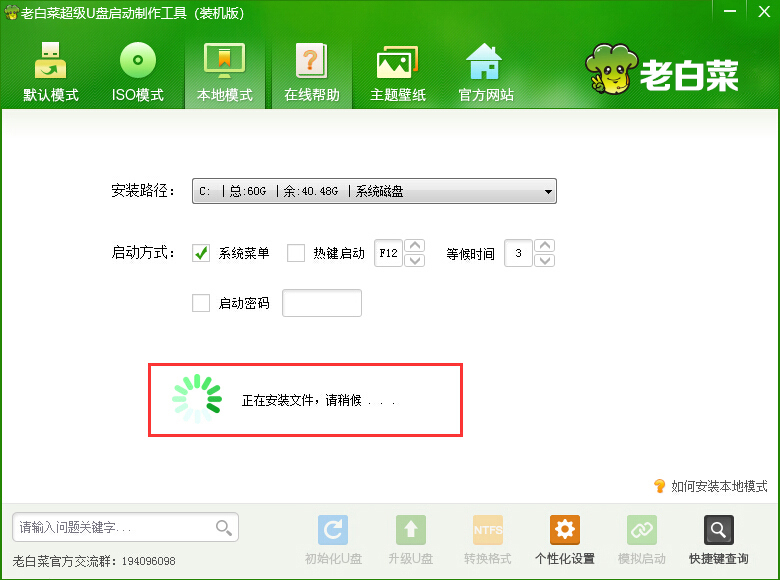
5.在本地模式安装完成之后会弹出一个信息提示窗口,提示本地模式安装完成,点击“确定”完成操作。如下图所示
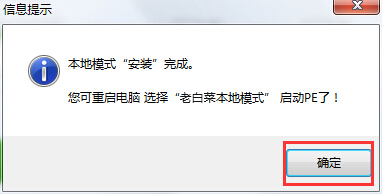
6.本地模式安装完成之后,重新启动电脑选择“老白菜本地模式”进入老白菜pe系统即可。如下图所示
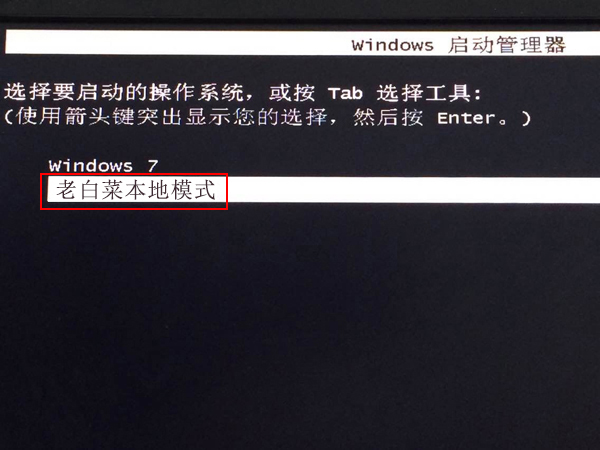
以上就是老白菜装机版安装本地模式教程,有遇到此类情况或者是不懂的如何安装本地模式的用户,可以尝试以上的老白菜使用教程操作看看,希望以上的老白菜使用教程可以给大家带来更多的帮助。